SQL Server2008的安装,SQLServer2008的安装......
2023-02-22 269 安装
今天先给大家讲讲如何使用U盘安装操作系统。
找制作U盘的软件,网上很多,搜索引擎里搜索一键制作装机U盘。这里我就随便找一个,就用我最常用的大白菜U吧。(不涉及广告,请勿以此为标准)下载并且安装好大白菜装机版,打开安装好的大白菜装机版,插入u盘等待软件成功读取到u盘之后,点击“一键制作启动u盘”进入下一步操作。

将制作好的大白菜u盘启动盘插入usb接口(台式用户建议将u盘插在主机机箱后置的usb接口上),然后重启电脑,出现开机画面时,通过使用启动快捷键引导u盘启动进入到大白菜主菜单界面,选择“【02】运行大白菜Win8PE防蓝屏版(新电脑)”回车确认。

在进入到大白菜装机版pe系统桌面后,系统会自动弹出大白菜PE装机工具窗口,点击“浏览(B)”进入下一步操作。如下图所示

找到存放在制作好的大白菜u盘启动盘中的ghost xp系统镜像包,点击“打开(O)”。等待装机工具提取出安装xp系统所需要的系统文件后,在下方磁盘分区列表中选择一个磁盘分区做为安装系统使用,默认情况下建议大家选择c盘,然后点击“确定(Y)”进入下一步操作。如下图所示

接下来弹出的提示窗口中点击“确定(Y)”即可开始执行安装系统的操作,如下图所示

耐心等待系统文件释放指定磁盘分区后完成电脑重启,并继续执行安装系统完成即可。如下图所示

最后给大家介绍下U盘启动的快捷键,大家可以收藏,这样我们就不需要去外面找人装系统了。
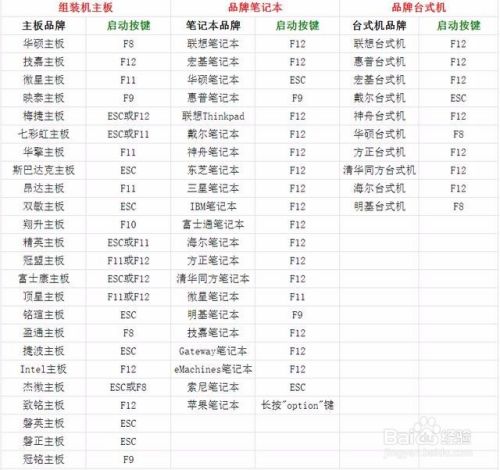
以上方法由办公区教程网编辑摘抄自百度经验可供大家参考!
相关文章